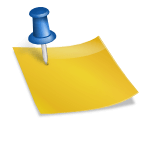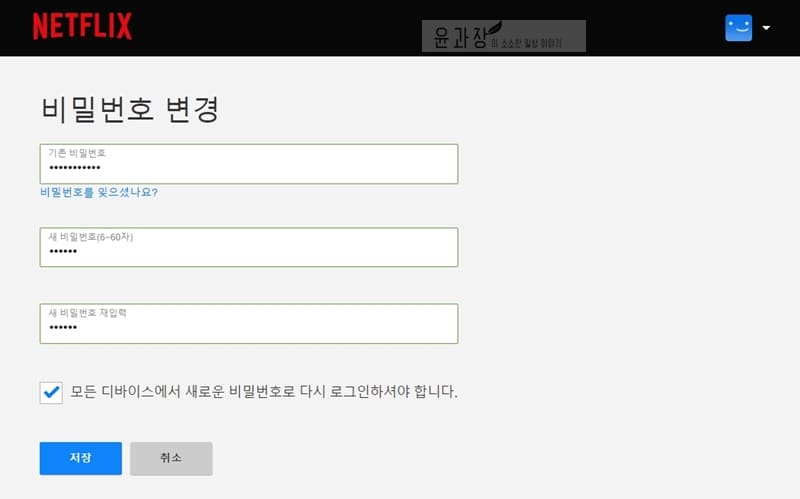소렌펠리사, 차+앵구스플래시
구글 G메일: 2기가 이상 파일도 대용량 메일 발송 가능

요즘은 파일을 주고받을 때 주로 카카오톡을 사용하는 것 같다.하지만 카카오톡은 300MB 이하의 파일만 전송이 가능해서 그 이상이면 이메일 대용량 첨부로 발송하는데.. 그란데!!오늘 네이트 메일로 파일을 첨부하려고 하는데..용량 초과라고 해서 발송이 안되고 네이버 메일에서도 마찬가지였다.

최대 전송 용량을 초과했습니다.대용량 첨부는 2.00GB 미만까지 업로드 가능합니다.

최대 전송 용량을 초과했습니다.대용량 첨부는 2.00GB 미만까지 업로드 가능합니다.
알아보니 네이트와 네이버 메일의 대용량 첨부는 최대 2GB까지 발송 가능한데, 내가 보내는 파일 크기가 2.2GB였던 것!

다른 방법은 없을까? 찾아봐서 결국! 드디어! 발견~~~^^
G메일로는 구글 드라이브를 이용해 최대 10GB까지 대용량 메일이 가능하다는 것!↓↓↓해당 뉴스 확인↓↓↓
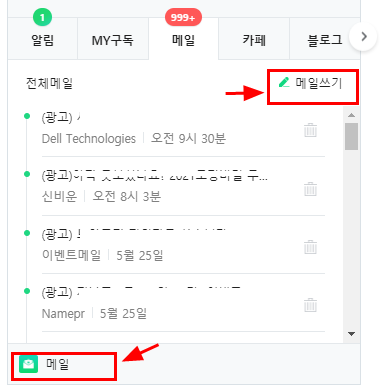
Gmail, 10GB 파일 전송이 가능해지는 7일(현지시간) 보도했다.보도에 의하면, 구글 이용자는 Gmail로 구글 드라이브를 이용해 최대 10GB까지 대용량 파일을 첨부한다… www.inews24.com안드로이드 스마트폰을 사용 중이라면 구글과 G메일에 이미 가입했기 때문에 로그인해 메일을 보내기만 하면 된다.저도 삼성 갤럭시 폰을 사용하고 있어서 바로 로그인~오예~ 등록이 안되어 있으면 간단하게 무료 가입도 가능합니다.GmailOne 계정. 구글의 모든 것. 로그인하여 Gmail로 계속하려면 계정을 검색합니다.계정 하나 만들어주세요.모든 것에 Google 계정 Googlemail.google.comGmailOne 계정. 구글의 모든 것. 로그인하여 Gmail로 계속하려면 계정을 검색합니다.계정 하나 만들어주세요.모든 것에 Google 계정 Googlemail.google.comG메일로 대용량 파일을 첨부하는 방법입니다.먼저 편지쓰기 클릭하시고받는 사람, 제목, 내용 쓰고 나서파일 첨부 아이콘을 클릭한다.구글 드라이브를 이용한다는 내용의 팝업창을 확인클릭하면~파일이 첨부되는 화면을 기다려준다.첨부파일명 확인후 보내기 클릭~파일을 구글 드라이브에 업로드했기 때문에 링크를 클릭하면 볼 권한이 주어진다는 안내다.액세스 권한 부여하지 않는 것에 체크해서는 안 된다!!눈으로 확인하고 보내기 클릭하면 끝!그러자 ‘메일 보냈습니다’라고 검은 창문에 안내문이 뜬다.지메일, 구글포토, 구글드라이브를 통합해 15GB까지 무료로 제공하고 있다.따라서 용량이 부족할 경우 필요 없는 파일은 삭제하거나 유료로 용량을 추가해 사용해야 한다.알면 쉬운지 메일 대용량 파일 보내는거 끝~정성스럽게 작성한 글입니다.공감과 댓글로 응원해주세요^^